Page 1
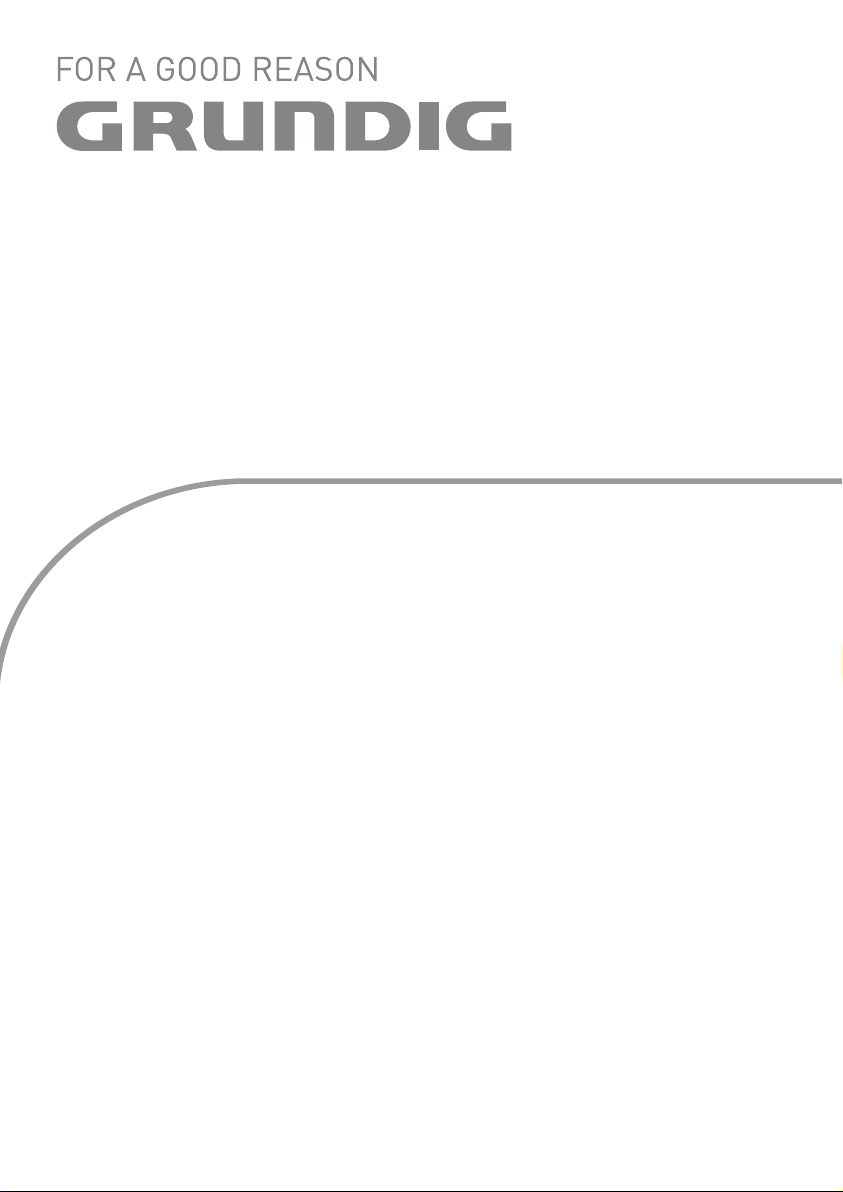
DİZÜSTÜ BİLGİSAYAR
KULLANMA KILAVUZU
1020
Page 2
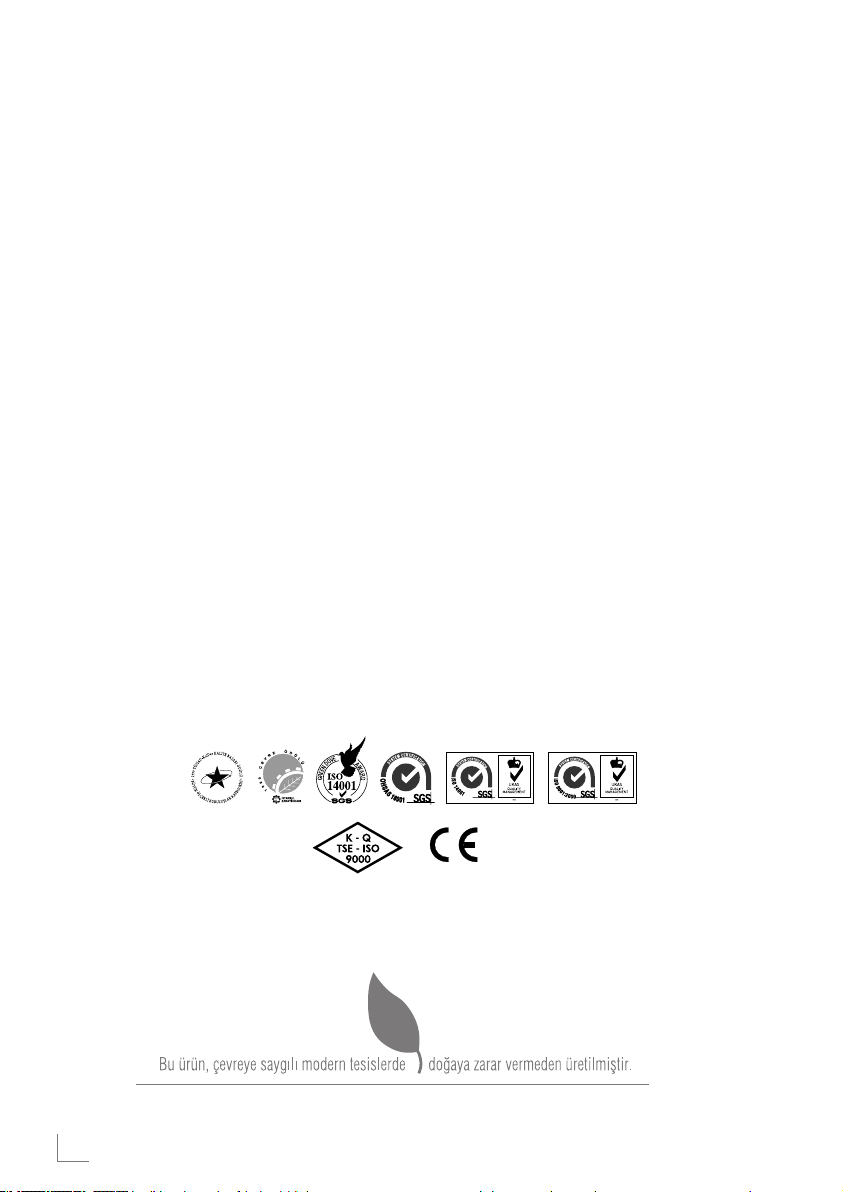
UYARILAR
_________________________________
Lütfen önce bu kılavuzu okuyun!
Değerli Müşterimiz,
Modern tesislerde üretilmiş ve titiz kalite kontrol işlemlerinden geçirilmiş olan ürününüzün size en iyi
verimi sunmasını istiyoruz.
Bunun için, bu kılavuzun tamamını, ürünü kullanmadan önce dikkatle okumanızı ve bir başvuru kaynağı
olarak saklamanızı rica ederiz.
Bu kullanma kılavuzu...
Ürününüzü hızlı ve güvenli bir şekilde kullanmanıza yardımcı olacaktır.
Ürünü kurmadan ve çalıştırmadan önce kullanma kılavuzunu okuyun. ■
Özellikle güvenlikle ilgili bilgilere uyun. ■
Daha sonra da ihtiyacınız olabileceği için kullanma kılavuzunu kolay ulaşabileceğiniz bir yerde ■
saklayın.
Ayrıca ürün ile birlikte ilave olarak verilen diğer belgeleri de okuyun. ■
Bu kullanma kılavuzunun başka modeller için de geçerli olabileceğini unutmayın. Modeller arasındaki
farklar kılavuzda açık bir şekilde vurgulanmıştır.
EEE Yönetmeliğine Uygundur.
TÜRKÇE2
Page 3
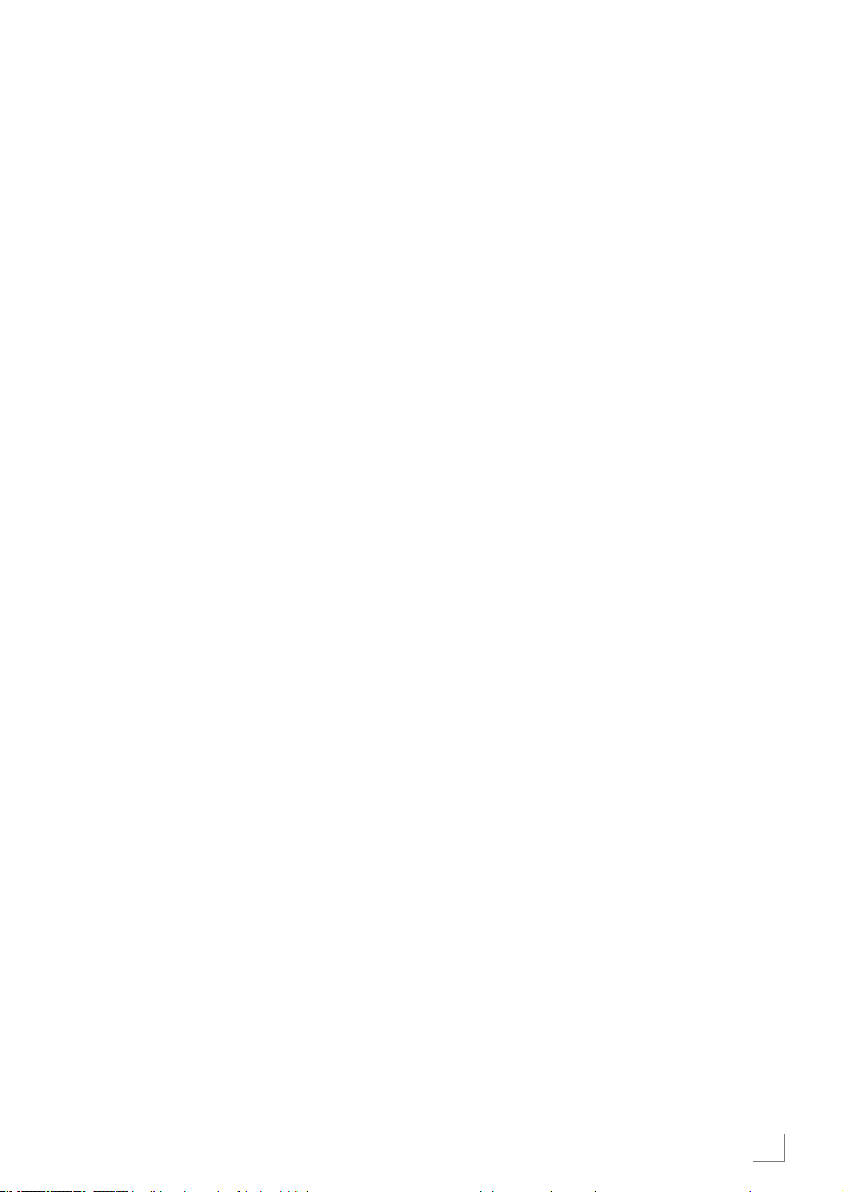
İÇİNDEKİLER
_______________________________
4 TALİMATLAR
4 Simgelerin Anlamları
5 GÜVENLİK ÖNLEMLERİ
6 Enerji Tasarrufu İçin Yapılması
Gerekenler
7 DİZÜSTÜ PC’NİZİ TANIMA
7 Önden Görünüm
7 Sağdan Görünüm
7 Soldan Görünüm
7 Alttan Görünüm
8 DİZÜSTÜ PC’NİZİN BAKIMI
8 LCD Ekranı
8 Batarya
8 Klavye
8 Touch Pad
9 Diğer aksesuarlar
9 Dizüstü PC’nin içine su girerse
9 Diğer Uyarılar
10 DİZÜSTÜ PC İLE SEYAHAT
10 BAŞLARKEN
10 Güç Adaptörünün Bağlanması
11 DİZÜSTÜ PC’NİZİ KULLANMA
11 Dizüstü PC’nin Açılması
11 LCD Ekranının Parlaklığını Ayarlama
11 Klavye Kullanımı
11 Kart Okuyucu Kullanımı
11 Bellek Kartı
12 HARİCİ DONANIMA
BAĞLANMA
12 Harici Monitöre Bağlanma
13 SORUN GİDERME
14 TEKNİK ÖZELLİKLER
TÜRKÇE 3
Page 4
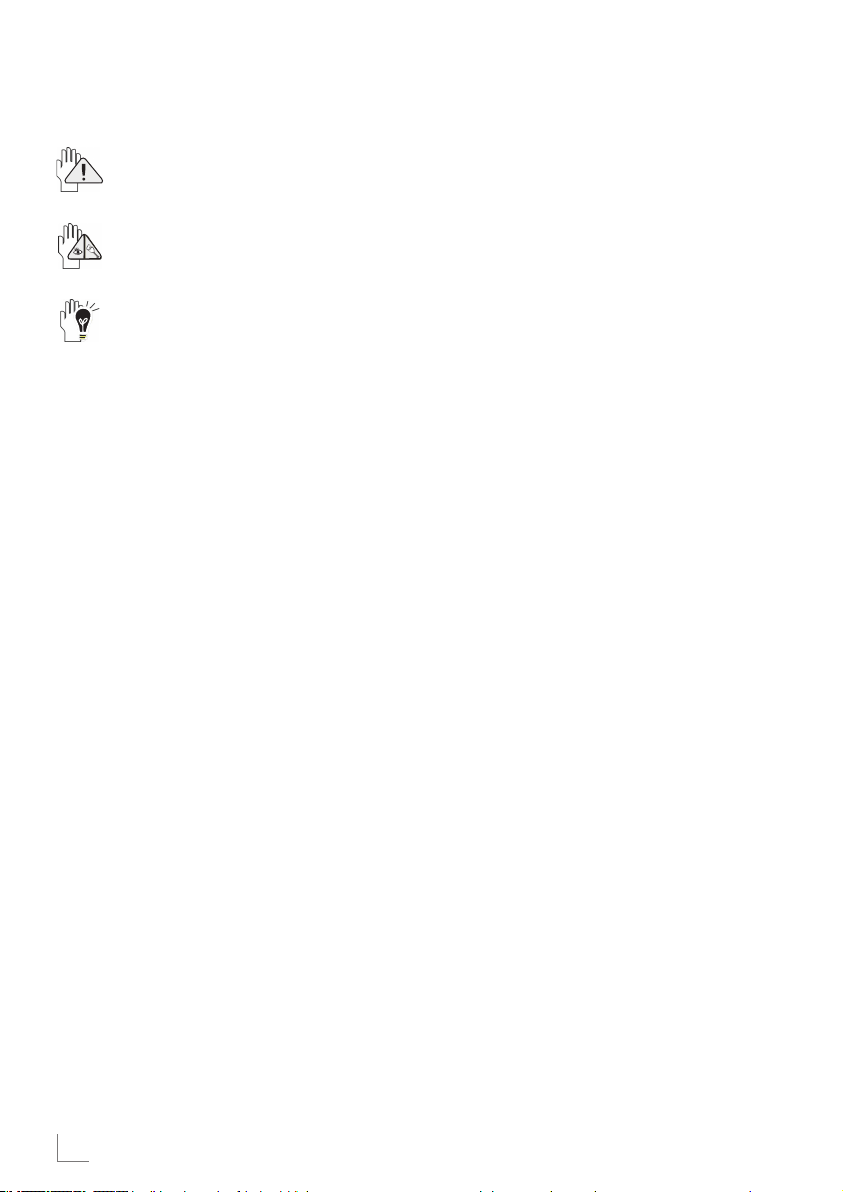
TALİMATLAR
_______________________________
Simgelerin Anlamları
Yasaklama: Dizüstü PC’nin zarar görmesine engel olmak için uygun olmayan
işlemleri yasaklar.
Uyarı: Potansiyel zararları önlemek amacıyla kullanıcılar için uyarılar. Lütfen not
edin ve unutmayın.
Önemli: Önemli bilgiler, genel notlar,
tanımlar, genel bilgi ve referanslar vb.
Diğer ticari markalar ve ticari adlar, bu kılavuzda
markaların ve adların kuruluşlarına veya bunların
ürünlerine atıfta bulunmak amacıyla kullanılmış
olabilir.
Üretici kendisine ait olanların dışındaki ticari marka
ve adlarla ilgili herhangi bir sahipliği reddeder.
Bu kılavuzdaki bilgiler önceden bildirilmeden
değiştirilebilir.
Üreticinin yazılı izni olmaksızın herhangi bir neden
veya biçimde çoğaltma kesinlikle yasaklanmıştır.
Bu kılavuzdaki ürün resimleri sadece size referans
olması içindir.
TÜRKÇE4
Page 5
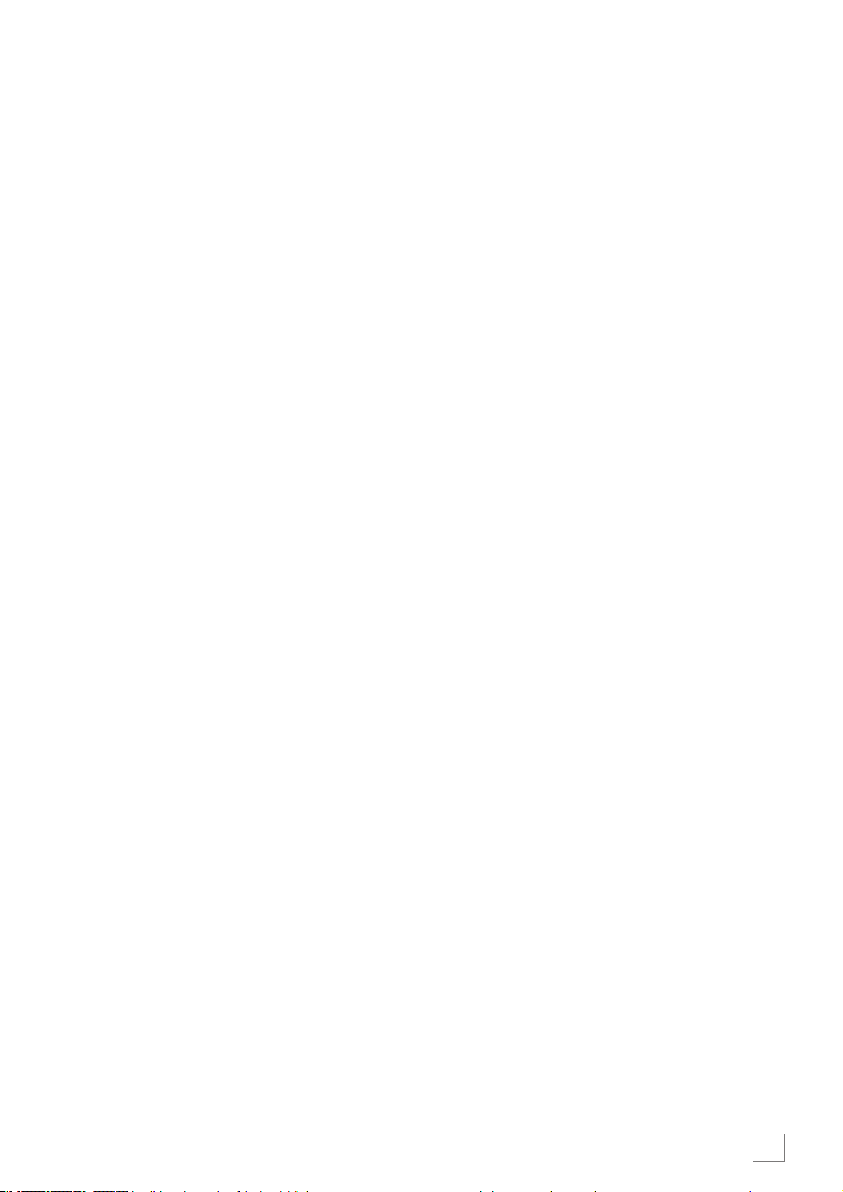
GÜVENLİK ÖNLEMLERİ
_____________________
LCD Ekranını BASTIRMAYIN ya da DOKUN- ■
MAYIN. Dizüstü PC’ye küçük nesneler YERLEŞTİRMEYİN, bunlar LCD ekranını çizebilir ya da
Dizüstü PC’nin içine girebilirler.
Dizüstü PC’yi kirli veya tozlu ortamlara maruz ■
BIRAKMAYIN. Ortamın temiz ve kuru olmasını
sağlayın.
Dizüstü PC’yi düz olmayan veya dengesiz ■
çalışma yüzeylerine YERLEŞTİRMEYİN.
Dizüstü PC üzerine herhangi bir nesne YERLEŞ- ■
TİRMEYİN veya DÜŞÜRMEYİN. Dizüstü PC’nin
içine herhangi bir yabancı nesne SOKMAYIN.
LCD ekranını sert bir şekilde KAPATMAYIN.
Dizüstü PC’yi güçlü manyetik veya elektriksel ■
alanlara maruz BIRAKMAYIN; disket sürücüyü
Dizüstü PC’nin yanına veya üzerine YERLEŞTİRMEYİN, disket sürücüdeki veriler kaybolabilir.
LCD Ekrana zarar verebileceği için özellikle ■
arabadayken Dizüstü PC’yi güneş ışığına maruz kalacak bir konumda BIRAKMAYIN.
GÜVENLİ SICAKLIK: Bu Dizüstü PC sadece ■
5 C (41 F) ve 35 C (95 F) arasındaki ortam
sıcaklıklarında kullanılmalıdır.
Dizüstü PC’yi sıvı, yağmur veya neme maruz ■
BIRAKMAYIN.
Uyarı: Yanlış tipte batarya takıldığında patlama ■
riski vardır. Kullanılmış bataryaları talimatlara
göre atın.
Dizüstü PC’yi kentsel atıklarla birlikte ATMA- ■
YIN. Elektronik ürünlerle ilgili yerel düzenlemeleri kontrol edin. Lütfen batarya’yı geri
dönüşüme tabi tutun ve geri dönüşüm önerileri
için Yerel Makamlara veya bayilere danışın.
Dizüstü PC ve Adaptöründe çalışma veya şarj ■
esnasında bir miktar ısınma meydana gelebilir.
Rahatsızlık vermesini veya ısıya maruz kalma
nedeniyle yanmayı engellemek için Dizüstü
PC’yi kucağınızda veya vücudunuzun herhangi
başka bir bölümü üzerinde tutmayın.
GİRİŞ SINIFI: Dizüstü PC üzerindeki sınıan- ■
dırma etiketine bakın ve Güç Adaptörünün
sınıandırma ile uyumlu olduğundan emin olun.
Sadece üretici tarafından belirlenen eklenti ve
aksesuarları kullanın.
Dizüstü PC’yi açmadan önce ana ünite ve ■
eklentiler arasındaki bağlantıları kontrol edin.
Dizüstü PC’nin kirlenmesini önlemek için yemek ■
yerken KULLANMAYIN.
Dizüstü PC’nin içine kısa devreye veya devrenin ■
zarar görmesine neden olacak herhangi bir
nesne YERLEŞTİRMEYİN.
Tak çıkar özelliğini desteklemeyen bazı harici ■
aygıtları takmak veya çıkarmak istediğinizde,
Dizüstü PC’yi kapatın.
Temizlemeden önce Dizüstü PC’nin şini priz- ■
den çekin ve takılı tüm bataryaları çıkartın. Ve
çocuklardan uzak tutun.
Dizüstü PC’yi parçalarına AYIRMAYIN, ■
bilgisayarın üzerindeki onarımlar sadece yetkili
servisler tarafından gerçekleştirilebilir. Aksi
takdirde sorun oluşabilir ve üretici hasardan
sorumlu tutulamaz.
Sadece üreticinin onayladığı Bataryaları kulla- ■
nın, aksi takdirde hasar meydana gelebilir.
Dizüstü PC ısıyı dağıtmak için bazı metal parça- ■
lara sahiptir. Dizüstü PC’yi yumuşak nesnelerin
(örn. yatak, kanepe, kucağınız) üzerine
YERLEŞTİRMEYİN, aksi takdirde Dizüstü PC
ısınabilir ve sistemin çalışmasını durdurabilir.
TÜRKÇE 5
Page 6

GÜVENLİK ÖNLEMLERİ
_____________________
Enerji Tasarrufu İçin Yapılması
Gerekenler
1. Güç Tasarrufu Yapan Bir Güç Planı
Seçin
Güç planı, bilgisayarınızın gücü nasıl yönettiğini denetleyen donanım ve sistem ayarları
topluluğudur. Bu ayarlar, mobil bilgisayarınızı
kullanmadığınızda bir güç koruma durumuna
geçiş yapmak gibi güç koruma önlemlerini
içerir.
2. Ekran Parlaklığını Azaltın
Ekran, diğer bilgisayar donanımlarından, hatta
ve işlemcinizden bile daha fazla güç kullanabilir. Birçok bilgisayarda parlaklığı ayarlamak
ve diğer ekran ayarlarını yapmak için yardımcı
tuşları kullanır.
3. Windows’un Ekranı
Kapatmasından Önce Geçen Süreyi
Kısaltın
Kısa bir süre için de olsa mobil bilgisayarınızı
kullanmadığınız zamanlarda, Windows’un bilgisayar etkinlik dışı kaldıktan kısa bir süre sonra
ekranı kapatmasını sağlayarak güç tasarrufu
elde edebilirsiniz.
Windows’un ekranı kapatacağı
zamanı seçmek için:
a. Başlat düğmesi , Denetim Masa-
sı, Sistem ve Bakım ve ardından Güç
Seçenekleri’ni tıklatarak Güç Seçenekleri’ni
açın.
b. Bir güç planı seçin sayfasında, görev böl-
mesinde, Ekranın kapatılacağı zamanı seç’i
tıklatın.
c. Planın ayarlarını değiştirin sayfasında, Ekranı
kapat’ın yanında, mobil bilgisayarınız pil
gücüyle veya prize takılı biçimde çalışırken
kullanmak istediğiniz ekran ve uyku ayarlarını seçin.
d. Değişiklikleri kaydet’i tıklatın.
4. Kullanmadığınız Aygıtları Kapatın
veya Kaldırın
Bir çok aygıtı yalnızca bağlıyken bile güç
kullanır. USB fare kullanıyorsanız, farenin
bağlantısını keserek ve dokunmatik yüzey veya
kullanarak güç tasarrufu sağlayabilirsiniz. USB
ash sürücüsü kullanıyorsanız, bu sürücüyü
kullanmadığınız zamanlarda çıkarın.
Bilgisayar kartları ve tümleşik kablosuz aygıtlar
da güç kullanır. Çalıştığınız sırada bu aygıtlara
ihtiyacınız yoksa, bunları devre dışı bırakın.
5. Yalnızca İhtiyaç Duyulan
Yazılımları Çalıştırın
Gerçekten ihtiyaç duyduğunuz yazılımlar
dışında başka program çalıştırmayın. Böylece
işletim sisteminiz sabit diske daha az veri yazma ihtiyacı hisseder ve böylece güç tasarrufu
sağlarsınız.
6. Cihazlarınızı Güç Düğmesinden
Kapatın
Bilgisayarınızı ve çevre birimlerinizi uzun süre
kullanmayacaksanız bu cihazlarınızı güç düğmesinden kapatınız. Böylece bekleme(stand-by)
konumunda cihazların tükettikleri enerjiden
tasarruf etmiş olursunuz.
TÜRKÇE6
Page 7

DİZÜSTÜ PC’NİZİ TANIMA
__________________
Önden Görünüm
A
Dahili Kamera
B
LCD Ekranı
C
» «
Güç Düğmesi
D
Klavye
E
» «
Mikrofon
F
Touch Pad ve Touch Pad Düğmeleri
G
LED Göstergeleri
Gösterge Renk Tanım
Turuncu Adaptör Takılı
Yeşil Bilgisayar Açık
/
Yeşil
(Yanıp sönen)
Turuncu Pil şarj oluyor
Yeşil Pil tamamen dolu
Turuncu
(Yanıp sönen)
Yeşil
(Yanıp sönen)
Yeşil Kablosuz Bağlantı
Bilgisayar Uyku
Modunda
Pil kritik seviyede
Sabit Disk etkin
Açık
Sağdan Görünüm
A
SD/MMC Kart Okuyucu
B
USB Bağlantı Noktası (2.0)
C
Ethernet/LAN Bağlantı noktası
D
VGA Bağlantı Noktası
E
» «
Güç Düğmesi
Soldan Görünüm
A
Kilit Bağlantı Noktası
B
Güç Jakı
C
Havalandırma Izgarası
D
USB Bağlantı Noktası (2.0)
E
Mikrofon Jakı
F
Kulaklık Jakı
USB kartı sadece tek yönde takılabilir.
Kartı takmak için zorlamak hasarla sonuçlanabilir.
Alttan Görünüm
A
Lityum Şarj Edilebilir Batarya
B
Hoparlörler
TÜRKÇE 7
Page 8

DİZÜSTÜ PC’NİZİN BAKIMI
_________________
Dizüstü PC hassas bir aygıttır, hatalı bir işlem
aygıta zarar verebilir.
LCD Ekranı
LCD Ekranı Dizüstü PC’nin en hassas bileşendir ve
ince camdan oluşur. Beklenmedik harici bir güçle
kırılabilir. Dizüstü PC’nizin kapağını çizmeyin,
kapak üzerindeki çizikler giderilemeyebilir.
LCD Ekranını sert bir şekilde KAPATMAYIN, ■
aksi takdirde hasar meydana gelebilir.
LCD Ekranını kapatırken ekran ve klavyenin ■
zarar görmesini engellemek için klavye üzerine
herhangi bir nesne KOYMAYIN.
Kir, su, darbe ve çiziklerden korumak için seya- ■
hat öncesinde Dizüstü PC’nizi taşıma çantasına
koyun.
LCD Ekranı üzerine ağır nesneler YERLEŞTİR- ■
MEYİN ya da DÜŞÜRMEYİN.
LCD Ekranı tırnağınız ya da herhangi bir sert ■
nesne ile ÇİZMEYİN.
Dizüstü PC’nizi silmek için hav bırakmayan bir ■
bez kullanın ve LCD Ekranının zarar görmemesi
için yumuşak bir şekilde silin.
Dizüstü PC uzun süre kullanılmayacaksa LCD ■
Ekranını Kapatın.
LCD Ekranını kimyasal temizleyicilerle TEMİZ- ■
LEMEYİN.
LCD Ekranının sert nesnelerle (Örn. elbise ■
düğmesi, saat kayışı) temas etmesine izin
VERMEYİN.
LCD Ekranı uygun bir şekilde silmek için ■
yumuşak, hav bırakmayan bir bez kullanın. LCD
Ekranını doğrudan silmek için elinizi KULLANMAYIN.
Dizüstü PC’nin bileşenlerine zarar verebileceği ■
için Dizüstü PC’nin üzerine herhangi bir sıvı
dökmeyin.
Menteşelerinin oynamasını ve LCD Ekranının ■
gevşemesini önlemek için LCD Ekranını yavaşça
kapatın.
Touch Pad’i asitli temizleyicilerle TEMİZLEMEYİN ya da temizleme çözeltisini doğrudan Dizüstü PC’nin üzerine püskürtmeyin.
Batarya
Lütfen bataryayı geri dönüşüme tabi tutun ve ■
geri dönüşüm önerileri için Yerel Makamlara
veya bayilere danışın.
Bataryayı ateşe yakın bir yere KOYMAYIN ■
veya ateşe ATMAYIN; aksi takdirde yangına ya
da patlamaya neden olabilir.
Batarya delinir ya da yeniden monte edilirse ■
kısa devre yapar
Bataryanın kullanılması gereken ideal sıcaklık ■
aralığı 20 C - 30 C’dir. Bu aralığın üzerindeki
veya altındaki herhangi bir sıcaklık Bataryanın
ömrünü kısaltacaktır.
Klavye
Klavye en sık şekilde doğrudan parmakla kul- ■
lanılan bileşendir. Temizlemek için küçük bir fırça
veya klavyenin tuşları arasındaki tozları almak için
basınçlı hava kullanın. Hav bırakmayan bir bezi
su veya temizleyici ile ıslatın ve tuşların yüzeylerini
yumuşak bir şekilde silin.
Klavyenin içine su sızarsa, güç gelmeyen klavye ■
sayesinde devre doğrudan zarar görmez. Fakat
Baskılı devre plakası bozulur ve klavyenin hatalı
çalışmasına neden olur. Bu noktada tavsiye için
bayinize başvurun.
Touch Pad
Touch Pad’i kullanırken ellerinizi temiz tutun, ■
aksi takdirde imleç kontrolden çıkacaktır.
Touch Pad kirlenirse, hav bırakmayan bir bezi ■
ıslatın ve Touch Pad’i yumuşak bir şekilde silin.
Touch Pad basınca duyarlıdır, Touch Pad’i ■
sert nesnelerle ÇİZMEYİN veya üzerinde ağır
nesneler BIRAKMAYIN.
8
TÜRKÇE
Page 9

DİZÜSTÜ PC’NİZİN BAKIMI
Diğer aksesuarlar
Dizüstü PC’nizi ve aksesuarlarını temizlemeden önce
aşağıdaki adımları izleyin.
Dizüstü PC’yi kapatın. Dizüstü PC’yi ve tüm ■
harici aygıtları prizden çekin ve takılı bataryayı
çıkartın.
Klavye veya ş yuvalarındaki tozları çıkarmak ■
için küçük toz toplayıcıyı kullanın.
Hav bırakmayan bir bezi su veya temizleyici ■
ile ıslatın ve Dizüstü PC’nin yüzeyini yumuşak
bir şekilde silin. Kısa devre olmasını ve Dizüstü
PC’nin zarar görmesini önlemek için Dizüstü
PC’nin içine sıvı girmesini ÖNLEYİN.
Kuruttuktan sora Dizüstü PC’yi açın. ■
Dizüstü PC’nin içine su girerse
Dizüstü PC’yi hemen AÇMAYIN. ■
Dizüstü PC’yi kapatmak için GÜÇ düğmesine ■
basmak yerine elektrik bağlantısını kesin ve
bataryayı çıkartın. Tüm harici aygıtların bağlantısını kesin.
Dizüstü PC’deki suyu giderin. Dizüstü PC’nin yü- ■
zeyini yumuşak bir şekilde silmek için su emici
bir kağıt veya bez kullanın.
Dizüstü PC ve aksesuarlarını kurutmak için ■
vantilatör kullanın ve tavsiye almak için servis
merkezine gönderin.
Dizüstü PC’yi kurutmak için saç kurutma maki- ■
nesi KULLANMAYIN, aksi takdirde yüksek ısı
PC’nizi bozabilir.
Dizüstü PC’yi kirli taşıma çantasına tekrar ■
YERLEŞTİRMEYİN.
_________________
Diğer Uyarılar
Özellikle arabada Dizüstü PC’yi uzun süre sıcak or- ■
tamda BIRAKMAYIN. Aksi takdirde Dizüstü PC’nin
parçalarında bozulmalar meydana gelir.
İleride gerektiğinde kullanmak üzere verileri ■
saklayın.
Dizüstü PC’yi uyumlu ve düzenli tutmak için ■
zaman zaman donanımı ve yazılımı yenileyin.
TÜRKÇE
9
Page 10

DİZÜSTÜ PC İLE SEYAHAT
___________________
Dizüstü PC’yi kapatın ve hareket ettirmeden önce
tüm kabloları ayırın. Dizüstü PC’nizle seyahat
etmek istiyorsanız aşağıdaki adımları izleyin.
Dikkat
1. Bataryayı ve yedek Bataryayı tamamen şarj
edin.
2. Dizüstü PC’yi kapatın ve prizden çekin.
3. LCD Ekranı tamamen ve yavaşça kapatın.
4. AC kablo bağlantılarını ayırın.
5. Tüm kabloları sökün.
6. Kir, su, darbe ve çiziklerden korumak için seya-
hat öncesinde Dizüstü PC’nizi taşıma çantasına
koyun.
7. Yedek Bataryayı, AC Adaptörünü, güç kablola-
rını, kullanma kılavuzunu ve garanti kartını alıp
almadığınızı kontrol edin. Dizüstü PC ve HDD
şifrelerini UNUTMAYIN.
BAŞLARKEN
_______________________________
Güç Adaptörünün Bağlanması
Dizüstü PC evrensel bir AC-DC adaptörü ile birlikte
gelir ve adaptörün giriş voltajı 100V ila 240V
arasındadır.
Adaptörü bağlamak için aşağıdaki adımları
izleyin:
1. Adaptör ve güç kablosunu alın ve sonra adap-
törü güç kablosu ile birlikte bağlayın.
2. Adaptörün DC ucunu Dizüstü PC’nin güç
girişine takın.
3. AC ucunu duvar prizine takın
4. Dizüstü PC’yi açmadan önce yukarıdaki bağ-
lantıların doğru olup olmadığını kontrol edin.
8. Ziyaret edeceğiniz ülkelerdeki voltaj türünü
öğrenin. Dizüstü PC’niz bir evrensel AC-DC
adaptörü ile birlikte gelir, bu sayede farklı
prizlere takmak için sadece farklı güç kabloları
satın almanız gerekir ya da otel size güç kablonuzu ve voltaj türünüzü destekleyen evrensel
priz sağlayabilir.
Sürüş esnasında Dizüstü PC’nizi yanınıza
alacaksanız, doğrudan güneş ışığına maruz kalmasına İZİN VERMEYİN. Gölgeli
ve serin bir alana yerleştirin.
HDD’yi çalışırken veya sonrasında hemen
çıkartmayın. Hareket ettirmeden önce
Dizüstü PC’yi Bekleme veya Uyku moduna
ayarlayın.
Sistem uyku moduna girdiğinde İnternet
ve Dizüstü PC’niz arasındaki bağlantı
kesilecektir.
Sabit Disk okunuyor veya üzerine yazıyorsa Dizüstü PC’nin elektrik bağlantısını
KESMEYİN, veri kaybı veya disk hasarı
meydana gelebilir. Dizüstü PC’yi kapatmak için sistem adımlarını izleyin.
Dizüstü PC’niz ve aksesuarları resimde
gösterilenden farklı olabilir.
Üniteye güç sağlamak için Batarya kullanılıyorken yüksek güç tüketen (örn. USB
sabit disk) çıkartılabilir aygıtları bağlamak
için iki veya daha fazla USB bağlantı
noktasının kullanılması Tavsiye Edilmez.
10
TÜRKÇE
Page 11

DİZÜSTÜ PC’NİZİ KULLANMA
_______________
Dizüstü PC’nin Açılması
1. LCD ekranını açın ve Dizüstü PC’nin LCD Ekranı-
nın açısını ayarlayın.
2. Dizüstü PC’yi açmak için GÜÇ düğmesine
basın.
LCD Ekranının Parlaklığını
Ayarlama
Dizüstü PC’de bir aktif matris TFT LCD bulunur ve
harici monitöre bağlanmak için bir Ekran (Monitör)
Çıkışı Bağlantı Noktasına sahiptir. Dizüstü PC
aşağıdaki kompozit düğmelerle LCD Ekranını
ayarlama fonksiyonu sağlar.
Tıklatın Fonksiyon
<Fn>+<F7>
<Fn>+<F8> Ekran parlaklığını azaltın
<Fn>+<F9> Ekran parlaklığını arttırın
LCD Ekran camdan yapılmıştır ve Dizüstü
PC düşürülürse ya da sert bir nesne ile
temas ederse zarar görebilir.
LCD Ekranı ve harici monitör
arasında geçiş yapın
Klavye Kullanımı
Fonksiyon Tuşları
Renkli kelime veya simge işaretli bu fonksiyon tuşları,
işlevlerinin sadece fonksiyon tuşu ve <Fn> tuşuna
aynı anda basıldığında etkin olacağı anlamına gelir.
<Fn>+<F1>: Touchpad Açar yada kapatır. ■
<Fn>+<F2>: LCD ışığını kapatır. (Açmak için her- ■
hangi bir tuşa basın veya Touch pad’e dokunun)
<Fn>+<F3>: Sessiz özelliğini açar ya da kapatır. ■
<Fn>+<F4>: Uyku Modu ■
<Fn>+<F5>: Ses düzeyini azaltır. ■
<Fn>+<F6>: Ses düzeyini arttırır. ■
<Fn>+<F7>: LCD Ekranı ve harici monitör ■
arasında geçiş yapar.
<Fn>+<F8>: LCD Ekranının parlaklığını azaltır. ■
<Fn>+<F9>: LCD Ekranının parlaklığını arttırır. ■
<Fn>+<F10>: Kamera penceresini açar veya ■
kapatır.
<Fn>+<F11>: Kablosuz bağlantıyı açar ya da ■
kapatır.
Kart Okuyucu Kullanımı
Dizüstü PC aşağıdaki ash bellek kartlarını okuyabilen tek bir yerleşik bellek kartına sahiptir: Secure
Digital, Çoklu Ortam Kartı. Daha fazla bilgi için
ilgili kartın kullanma kılavuzuna bakın.
Dizüstü PC 83 tuşlu tümleşik bir klavyeye sahiptir.
Klavyeyi başlattıktan sonra istenilen tuşları gir- ■
mek için nümerik tuşları/sembol tuşlarını tıklatın.
Tuş takımını etkinleştirmek için <Fn+NumLk> ■
tuşlarına basın,
olduğunu gösterir; tuş takımını devre dışı bırakmak için < Fn+NumLk> tuşlarına tekrar basın.
Klavye üzerindeki her tuş farklı yazılımda
birden fazla fonksiyona sahiptir.
» «
ışık tuş takımının etkin
Bellek Kartı
Bellek Kartının Takılması
Kart sadece bir yönde takılabilir (kartın elektrik
kontakları ünitenin dibine doğru bakmalıdır). Kartı
takmak için zorlamak hasarla sonuçlanabilir.
Bellek Kartının Çıkartılması
Kartın işlemini sonlandırın, sonra kartı bağlantı
noktasından çekerek çıkartın.
TÜRKÇE
11
Page 12

HARİCİ DONANIMA BAĞLANMA
____________
Harici Monitöre Bağlanma
Dizüstü PC Harici Monitör ya da projektör aygıtına
bağlanmak için bir VGA bağlantı noktasına
sahiptir.
Harici Monitöre bağlanma
1. Dizüstü PC’yi kapatın ve 15 pimli D-sub monitör
şini harici monitöre takın.
2. Dizüstü PC’yi açın.
<Fn>+<F10>: LCD Ekranı ve harici monitör
arasında geçiş yapar.
Klavye ve Farenin Bağlanması
Dizüstü PC 83 tuşlu tümleşik bir klavyeye sahiptir.
Harici klavye ve fare kullanmak istiyorsanız, harici
klavye ve fareyi USB bağlantı noktasına bağlayın.
Harici klavye ve fareyi bilgisayardan çıkartacağınız zaman kablodan değil konnektörden tutun ve kabloya zarar vermemek
için sıkı fakat yavaş bir şekilde çekin.
Ses Aygıtının Bağlanması
Dizüstü PC’ye kulaklık, kolon veya mikrofon bağlanabilir.
Dizüstü PC’ye harici bir kulaklık bağlandığında hoparlör otomatik olarak kapatılacaktır. Aşırı yüksek ses duymanıza zarar
verebilir. Bu yüzden kulaklığı takmadan
önce ses düzeyini azaltın ve sonra ses
düzeyini uygun bir seviyeye getirin.
Kilit Bağlantı Noktası
Kilit Bağlantı Noktası Dizüstü PC’nin güvenli bir
şekilde kullanımını sağlar ve Dizüstü PC’nin sabit
bir nesneden sökülmesini engelleyebilir.
12
TÜRKÇE
Page 13

SORUN GİDERME
Sorun Eylem
Beklemeye alınan
sistemde geri dönüş
işlemi yapılamadıysa Dizüstü PC nasıl
kapatılır?
Dizüstü PC kapatılamıyorsa Dizüstü PC nasıl
kontrol edilir?
Dizüstü PC’nin içine
su girerse
Sistem neden
kurtarılamaz?
Kurtarılamayan sistem
nasıl kontrol edilir?
Bataryanın ömrü nasıl
uzatılır?
Görüntü net değilse Lensin temiz olup olmadığını kontrol edin, değilse yumuşak bir bezle silin.
Hareketli görüntüler
yavaşsa
Dizüstü PC’yi kapatmak için GÜÇ düğmesine basın ve 4 ila 6 saniye basılı
tutun.
1. Güç düşükse, elektrik prizine bağlayın.
2. Video ekran sisteminin harici monitör modunda olmadığından emin olun.
3. Adaptör göstergesinin açık ve düzgün çalışır durumda olduğundan emin
olun.
4. U diski, USB ve tüm diğer harici aygıtları çıkartın.
1. Dizüstü PC’yi AÇMAYIN.
2. Dizüstü PC’yi kapatmak için GÜÇ düğmesine basmak yerine elektrik bağ-
lantısını kesin ve Bataryayı çıkartın. Tüm harici aygıtların bağlantısını kesin.
3. Dizüstü PC’deki suyu giderin. Dizüstü PC’nin yüzeyini yumuşak bir şekilde
silmek için su emici bir kağıt veya bez kullanın.
4. Dizüstü PC ve aksesuarlarını kurutmak için vantilatör kullanın ve tavsiye
almak için servis merkezine gönderin.
5. Dizüstü PC’yi kirli taşıma çantasına tekrar YERLEŞTİRMEYİN.
1. Harici veya yerleşik bellekte hasar: Eğer veri hatalı bir bellek adresine
kaydedildiyse, veri kurtarılamaz.
2. Sürücü ya da uygulama programında hata: Sistem bazı dosyaları (dosya
biçimleri: .dll, .sys, .exe ve benzeri) çalıştırmayı reddeder ve bekleme ya
da uyku moduna girer. Bağdaşmayan uygulama programı işletim sistemi
tarafından reddedilirse, sistem kurtarmada başarısız olabilir.
1. Harici aygıtları ve aygıt programlarını kaldırın.
2. BIOS sistemini yenileyin
3. Uygun programı yenileyin.
4. Hatalı uygulama programını kaldırın.
5. İşletim sistemini yeniden yükleyin.
6. Dizüstü PC’yi kontrol için geri gönderin.
1. LCD Ekranın parlaklığını uygun bir seviyeye ayarlayın.
2. Ses düzeyini azaltın.
3. Güç Yönetimi menüsünde uygun ayarları yapın.
Kamera veri toplarken ışığa ihtiyaç duyar ve ışık durumu iyi değilse hız yavaşlayacaktır. Lütfen Dizüstü PC’nin ekran konumunu veya kullanıcının konumunu
ayarlayın.
Aynı zamanda görüntü ekranı, birçok uygulama çalışırken sistemin aşırı yüklenmesi nedeniyle de yavaşlayabilir. Lütfen kullanılmayan yordamı kapatın.
__________________________
TÜRKÇE
13
Page 14

TEKNİK ÖZELLİKLER
________________________
1. Boyutlar
2. Ağırlık
3. İşlemci
4. Çipset
5. Bellek
6. Optik Sürücü
7. Sabit Disk
8. Ekran
9. Grafik Çip
10. Ses
11. İletişim
12. Bağlantı Noktaları
13. Kamera
14. AC Adaptör
15. Pil
16. İşletim Sistemi
17. Ek Yazılım
266 x 185 x 19.7 (ön)~27.1 (arka) mm
1,18 Kg
Intel® Atom™ N455 processor
(45nm,1.66GHz, FSB 667MHz, 512K L2 cache)
Intel NM10
2GB DDR3
YOK
2.5" 250GB SATA HDD
10.1” 1024x600
Intel® GMA 3150
HD Audio
10/100 LAN
Kablosuz Ağ Kartı
USB2.0 x 3
RJ45 x 1
VGA port x 1
Kart Okuyucu x 1
Mikrofon Girişi x 1
Kulaklık Çıkışı × 1
0.3M
30W
6 cell Li-On
Microsoft 7 Starter Türkçe
Microsoft Office Starter 2010
Microsoft Security Essentials
Tasarım ve özellikler herhangi bir
bildirimde bulunmaksızın değiştirilebilir.
# sembolü öğenin isteğe bağlı olduğu
anlamına gelir.
TÜRKÇE14
Page 15

Garanti Konusunda
Dikkat Edilmesi Gereken Hususlar
Garanti Kapsamı:
Grundig tarafından verilen bu garanti, Dizüstü Bilgisayar’ınızın normalin dışında kullanılmasından doğacak arızaların giderilmesini ve aşağıdaki durumları kapsamamaktadır.
1. Kullanma hatalarından meydana gelen hasar ve arızalar,
2. Ürünün müşteriye tesliminden sonraki yükleme, boşaltma ve taşıma sırasında oluşan hasar ve
arızalar,
3. Voltaj düşüklüğü veya fazlalığı; hatalı elektrik tesisatı; ürünün etiketinde yazılı voltajdan farklı
voltajda kullanma nedenlerinden meydana gelecek hasar ve arızalar,
4. Yangın ve yıldırım düşmesi ile meydana gelecek arızalar ve hasarlar,
5. Ürünün kullanma kılavuzlarında yer alan hususlara aykırı kullanılmasından kaynaklanan
arızalar.
6. Cihazın dış yüzeylerinin bozulması,kırılması ve çizilmesi durumunda.
7. Üretici firmanın belirlediği konfigurasyonun dışında ilave edilen parçalar ve/veya aksesuarlar
ile bunlardan doğabilecek arıza ve hasarlar.
8 Yazılım ve/veya yanlış kullanımdan kaynaklanan arızalar.
Yukarıda belirtilen arızaların giderilmesi garanti kapsamı dışında olup, ücret karşılığında yapıl-
maktadır.
Ürünün kullanım yerine montajı ve nakliyesi ürün fiyatına dahil değildir.
Yetkili servise verilen arızalı cihazların içerisindekş bilgiler yedeklenmesi sorumluluğu kullanıcıya
aittir.Bilgilerin kaybolması durumunda yetkili servis sorumlu değildir.
Garanti belgesinin tekemmül ettirilerek tüketiciye verilmesi sorumluluğu, tüketicinin malı satın
aldığı satıcı, bayi, acenta ya da temsilciliklere aittir.
Garanti belgesi üzerinde tahrifat yapıldığı, ürün üzerindeki orijinal seri numarası kaldırıldığı
veya tahrif edildiği takdirde bu garanti geçersizdir.
Müşteri Hizmetleri:
Tüm sorularınız için Grundig Hizmet Merkezi’ni haftanın 7 günü 24 saat aşağıdaki numaradan
arayabilirsiniz.
Grundig Hizmet Merkezi 444 9 888
(Sabit telefonlardan veya cep telefonlarından alan kodu çevirmeden *)
Diğer numara : 0 216 423 22 07
* Sabit telefonlardan yapılan aramalarda şehir içi arama tarifesi üzerinden, cep telefonu ile
yapılan aramalarda ise GSM-GSM tarifesi üzerinden ücretlendirme yapılmaktadır.
Hizmet Merkezimize ayrıca www.grundig.com.tr adresinden, 0216 423 22 07 nolu telefonu
arayarak ya da 0216 423 23 53 nolu hattımıza fax çekerek de ulaşabilirsiniz.
Yazılı başvurular için adresimiz: Grundig Hizmet Merkezi, Arçelik A.Ş. Ankara Asfaltı Yanı,
34950 Tuzla/İSTANBUL
Öneriler:
Garanti hizmetinden en iyi şekilde faydalanabilmeniz için aşağıdaki önerilere uymanızı rica
ederiz.
1. Ürününüzü aldığınızda garanti belgesini yetkili satıcınıza onaylatınız.
2. Ürününüzü kullanım kılavuzu esaslarına göre kullanınız.
3. Ürününüzle ilgili hizmet talebiniz olduğunda yukarıdaki telefon numarasından Grundig Hizmet
Merkezi’ne başvurunuz.
4. Hizmet için gelen teknisyene «Teknisyen Kimlik Kartı»nı sorunuz.
5. Servis hizmeti bittikten sonra, servis teknisyeninden hizmet fişi istemeyi unutmayınız. Alaca-
ğınız hizmet fişi ileride ürününüzde meydana gelebilecek herhangi bir sorunda size yarar
sağlayacaktır.
6. Ürünün kullanım ömrü boyunca fonksiyonunu yerine getirebilmesi için gerekli yedek parça
bulundurma süresi 7 yıldır.
İmalatçı/İthalatçı: Arçelik A.Ş.
Adres: Genel Müdürlük Karaağaç Caddesi No:2-6 Sütlüce 34445 İstanbul-Türkiye
Page 16

GARANTİ BELGESİ
ÜRÜNÜNÜZ 2 (İKİ) YIL SÜRE İLE GARANTİ EDİLMİŞTİR.
Garanti süresi, Grundig Dizüstü Bilgisayarınız’ın, kullanım kılavuzunda gösterildiği şekilde kullanıl-
ması ve Grundig’in yetkili kıldığı servis elemanları dışındaki şahıslar tarafından bakım, onarım veya
başka bir nedenle müdahale edilmemiş olması şartıyla, malın bütün parçaları dahil olmak üzere
tamamen malzeme, işçilik ve üretim hatalarına karşı ürünün tesliminden itibaren başlar.
Ürünün kullanım kılavuzunda yer alan hususlara aykırı kullanılmasından kaynaklanan arızalar garanti
kapsamı dışındadır. Malın garanti süresi içerisinde gerek malzeme ve işçilik, gerekse montaj hatalarından dolayı arızalanması halinde işçilik masrafı, değiştirilen parça bedeli ya da herhangi
bir ad altında hiçbir ücret talep edilmeksizin tamiri yapılacaktır. Garanti süresi içerisinde, servis
istasyonları tarafından yapılmasının zorunlu olduğu, imalatçı ya da ithalatçı tarafından şart
koşulan periyodik bakımlarda; verilen hizmet karşılığında tüketiciden işçilik ücreti veya benzeri
bir ücret talep edilmez. Garanti süresi içinde yapılacak onarımlarda geçen süre, garanti süresine
ilave edilir. Tamir süresi en fazla 30 iş günüdür. Bu süre mala ilişkin arızanın yetkili servis atölyelerimize, yetkili servis atölyelerimizin bulunmaması durumunda yetkili satıcılarımıza, ithalatçısına
veya firmamıza bildirildiği tarihten itibaren başlar.
Sanayi malının arızasının 15 iş günü içerisinde giderilmemesi halinde, imalatçı ya da ithalatçının; malın tamiri tamamlanıncaya kadar benzer özelliklere sahip başka bir sanayi malını
tüketicinin kullanımına tahsis etmesi zorunludur.
Arızanın giderilmesi konusunda uygulanacak teknik yöntemlerin tespiti ile değiştirilecek parçaların saptanması tamamen firmamıza aittir. Arızanın giderilmesi ürünün bulunduğu yerde veya
yetkili servis atölyelerinde yapılabilir. Bu konuda müşteri onayı alınması zorunludur.
Ancak;
Tüketicinin onarım hakkını kullanmasına rağmen malın ;
- Ürünün teslim tarihinden itibaren garanti süresi içinde kalmak kaydıyla bir yıl içerisinde, aynı arızayı
ikiden fazla tekrarlaması; farklı arızaların dörtten fazla ortaya çıkması veya belirlenen garanti süresi
içerisinde farklı arızaların toplamının altıdan fazla olması sonucu üründen yararlanamamanın
süreklilik kazanması,
- Ürünün tamiri için gereken azami sürenin aşılması,
- Yetkili Servis atölyelerince; mevcut olmaması halinde sırasıyla yetkili satıcımız, bayi, acente
temsilciliği, ithalatçı ya da imalatçıdan birisinin bölgeye en yakın servis yetkilisiyle birlikte
veya firmamız yetkilisince düzenlenecek raporla arızanın tamirinin mümkün bulunmadığının
belirlenmesi durumunda, tüketici malın ücretsiz değiştirilmesini, bedel iadesi veya ayıp oranında
indirimi talep edebilir.
Garanti belgesi ile ilgili olarak çıkabilecek sorunlar için Sanayi ve Ticaret Bakanlığı,Tüketicinin ve
Rekabetin Korunması Genel Müdürlüğü’ne başvurulabilir. Bu belgenin kullanılmasına; 4077 sayılı
Tüketicinin Korunması Hakkında Kanun ve bu kanuna dayanılarak yürürlüğe konulan Garanti
Belgesi Uygulama Esaslarına Dair Tebliğ uyarınca, T.C. Sanayi ve Ticaret Bakanlığı Tüketicinin ve
Rekabetin Korunması Genel Müdürlüğü tarafından izin verilmiştir.
Arçelik A.Ş.
Genel Müdür
Bu belge, Sanayi ve Ticaret Bakanlığı’nın 84547 no’lu ve 10.06.2010 izin tarihli belgesine göre düzenlenmiştir.
Bu bölümü, ürünü aldığınız Yetkili Satıcı imzalayacak ve kaşeleyecektir.
Genel Müdür Yardımcısı
